Olympus LS-10 User Manual [cz]
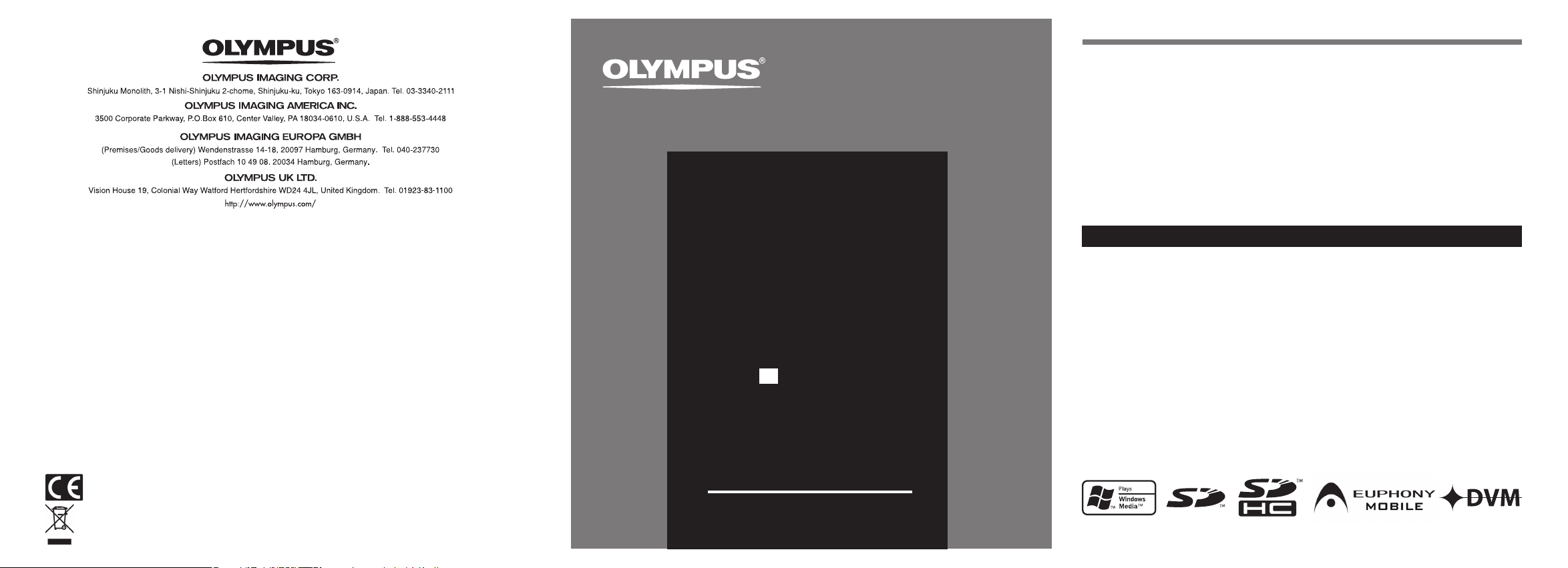
• IBM a PC / AT jsou ochranné známky nebo registrované ochranné známky společnosti
International Business Machines Corporation.
• Microsoft, Windows a Windows Media jsou registrované ochranné známky společnosti
Microsoft Corporation.
• Macintosh a iTunes jsou ochranné známky společnosti Apple Inc.
• Logo SD je ochranná známka.
• Logo SDHC je ochranná známka.
• Technologie zvukového kódování MPEG Layer-3 licencovaná společností Fraunhofer IIS
a Thomson.
• EUPHONY MOBILETM je ochranná známka společnosti DiMAGIC Corporation.
• DVM
TM
je ochranná známka společnosti DiMAGIC Corporation.
Další značky a názvy výrobků uvedené v tomto textu mohou být ochrannými známkami
nebo registrovanými ochrannými známkami příslušných vlastníků.
● Obsah tohoto dokumentu může být v budoucnu změněn bez předchozího upozornění.
Chcete-li získat nejnovější informace o názvech výrobků a číslech modelů,
kontaktujte oddělení podpory zákazníků.
● Zajištění integrity obsahu tohoto dokumentu byla věnována maximální péče.
Pokud byste přesto nalezli nesrovnalost, chybu nebo opomenutí, kontaktujte oddělení
podpory zákazníků.
● Společnost Olympus nenese odpovědnost za poškození nebo jakékoliv škody vzniklé
v důsledku ztráty dat způsobené poruchou produktu, opravy provedené jiným subjektem
než společností Olympus nebo autorizovaným servisním střediskem Olympus nebo
z jiných důvodů.
Ochranné známky a registrované ochranné známky
Děkujeme vám, že jste si zakoupili
digitální diktafon Olympus.
Přečtěte si tyto pokyny.Naleznete v nich
důležité informace týkající se správného
a bezpečného použití produktu.
Uschovejte tento dokument pro budoucí použití.
V zájmu správného nahrávání doporučujeme
před použitím diktafonu otestovat funkci
nahrávání a úroveň hlasitosti.
CZ
POKYNY
LINEÁRNÍ PCM
ZÁZNAMNÍK
LS-10
Printed in Germany · OE · 0.8 · 3/08 · Hab. · E0460692
Pro zákazníky v Evropě
Značka »CE« znamená, že tento produkt splňuje evropské požadavky na bezpečnost, zdraví, životní
prostředí a ochranu zákazníka.
Tento symbol [crossed-out wheeled bin WEEE Annex IV] (přeškrtnutý odpadkový koš s kolečky –
WEEE Annex IV) indikuje oddělený sběr elektronického odpadu v zemích EU. Nevyhazujte tento
přístroj do běžného domovního odpadu. Při likvidaci zařízení využijte systém sběru tříděného odpadu,
který je zavedený ve vaší zemi.
Platí pro produkt: LS-10
Úvod
Olympus C&S, spol. s.r.o.
Evropská 176, 160 41 Praha 6. Tel: +420 800 167777
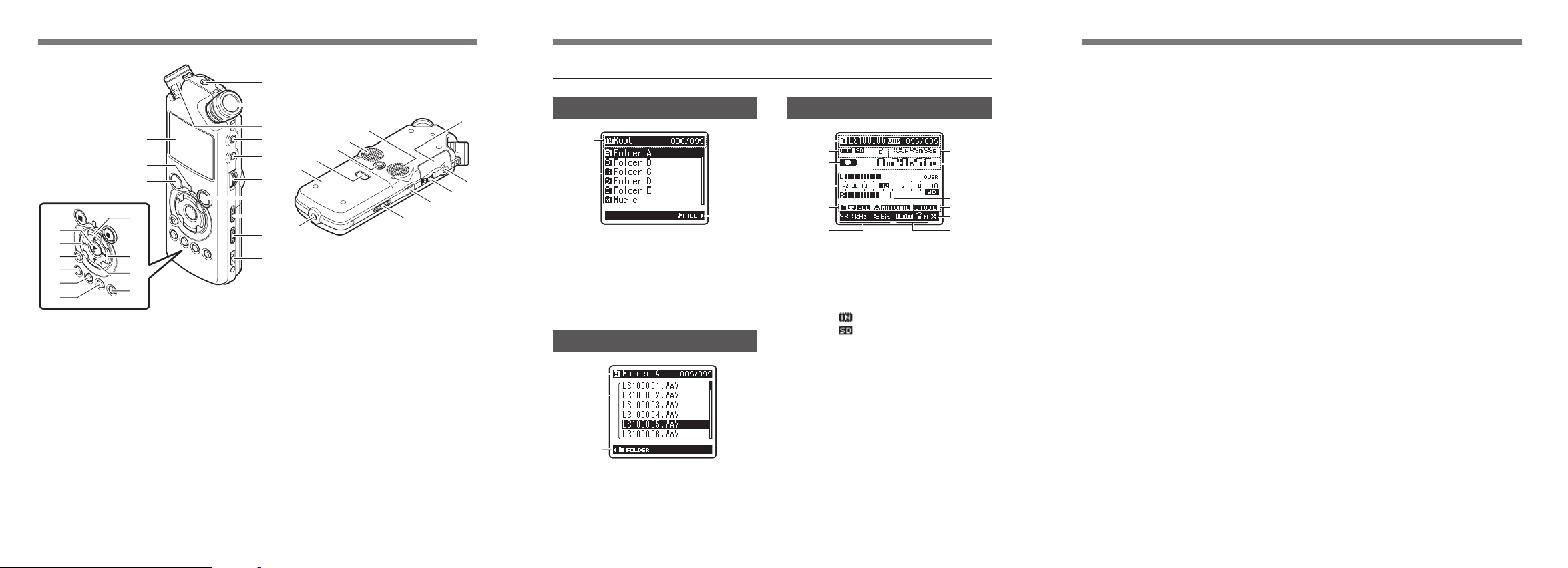
Popis částí
1 Konektor DÁLKOVÉHO OVLÁDÁNÍ
Je určen pro připojení přijímače signálu
exkluzivního dálkového ovládání RS30W
(volitelné). Díky tomu můžete ovládat funkce
nahrávání a zastavení hlavní jednotky pomocí
dálkového ovládání.
2 Vestavěný stereofonní mikrofon (P)
3
Vestavěný stereofonní mikrofon (L)
4 Konektor LINKOVÉHO VSTUPU
5 Konektor MIKROFONU
6 Ovládání HLASITOSTI NAHRÁVÁNÍ
7 Tlačítko REC s
Indikátor nahrávání (LED)
8 Přepínač CITLIVOSTI MIKROFONU
(VYSOKÁ / NÍZKÁ)
9 Přepínač FILTRU LOW CUT
(ZAPNUTO / VYPNUTO)
(Automatická regulace zesílení)
0 Otvor na poutko
! Displej (LCD panel)
@ Indikátor (LED) ŠPI KY
# Tlačítko STOP 4
$ Tlačítko 2
% Tlačítko 9
^ Tlačítko 3
& Tlačítko LIST (SEZNAM)
* Tlačítko MENU
( Tlačítko A-B REPEAT
) Tlačítko Fn
- Tlačítko ERASE (SMAZÁNÍ)
= Tlačítko 0
q Tlačítko ` / OK
w Kryt karty
e Konektor SLUCHÁTEK
r Ovládání HLASITOSTI
t Port USB
y Přepínač POWER / HOLD
u Konektor napájení
i Kryt baterie
o Tlačítko pro uvolnění krytu baterie
p Zdířka na stativ
[ Vestavěný stereofonní reproduktor (P)
] Vestavěný stereofonní reproduktor (L)
Popis částí
Displej (panel LCD)
Zobrazení seznamu složek
1 Indikátor kořenové složky
Indikátor složky
Indikátor nahrávacího média nebo indikátor
složky / název kořenové složky / číslo
aktuálního souboru / celkový počet nahraných
souborů ve složce
2 Název složky
3 Navigační indikátor
Zobrazení seznamu souborů
1 Indikátor složky/souboru
Název složky / číslo aktuálního souboru /
celkový počet nahraných souborů ve složce
2 Název souboru
3 Navigační indikátor
Zobrazení souboru
1 Indikátor složky/souboru
Název složky / název souboru / formát
souboru / číslo aktuálního souboru / celkový
počet nahraných souborů ve složce
2 Indikátor baterie
Indikátor nahrávacího média
[
] Vestavěná paměť flash
[
] SD karta
Indikátor zámku mazání
3 Indikátor stavu nahrávání/přehrávání
4 Měřič hlasitosti
5 Indikátor režimu přehrávání
6 Indikátor režimu nahrávání
7 V režimu nahrávání:
Zbývající čas nahrávání
V režimu přehrávání nebo zastavení:
Délka souboru
8 V režimu nahrávání:
Uplynulý čas nahrávání
V režimu přehrávání:
Uplynulý čas přehrávání
9 Indikátor funkce [EUPHONY]
0 Indikátor funkce [Reverb]
! Indikátor funkce [LowCutFilter]
@ Indikátor funkce [Limiter]
Indikátor funkce [Zoom Mic]
1. Pokud se během záruční doby (která se v jednotlivých oblastech liší) u produktu objeví vada, přestože
byl používán správně (v souladu s dodanými písemnými pokyny k manipulaci a použití), bude vám
produkt bezplatně opraven, případně vyměněn (závisí na rozhodnutí společnosti Olympus). Bližší
informace o záruce naleznete na webové stránce http://www.olympus.com. Aby bylo možné tuto
záruku nárokovat, musí zákazník před vypršením záruční doby předat produkt spolu s dokladem
o zakoupení prodejci, u něhož výrobek zakoupil, nebo jakémukoli servisnímu středisku Olympus
obchodní oblasti nákupu.
2. Zákazník dopraví výrobek k prodejci nebo do autorizovaného servisního střediska Olympus na vlastní
zodpovědnost a hradí veškeré náklady spojené s dopravou.
3. Záruku nelze uplatnit v následujících případech a zákazníkovi bude účtován poplatek za opravu
i těch vad, které se vyskytnou během výše uvedené záruční doby.
(a) Jakákoli vada vzniklá v důsledku nesprávného zacházení (jako je například provedení operace,
která není popsána v pokynech pro manipulaci nebo v jiných částech příručky apod.);
(b) jakákoli vada vzniklá v důsledku opravy, úpravy, čištění atd., které nebylo provedeno společností
Olympus nebo jejím autorizovaným servisním střediskem;
(c) jakákoli vada nebo poškození vzniklé v důsledku přepravy, pádu, nárazu atd. po zakoupení
výrobku;
(d) jakákoli vada nebo poškození vzniklé v důsledku požáru, zemětřesení, povodně, úderu bleskem,
jiných přírodních katastrof, znečištění životního prostředí a nestabilních napěťových zdrojů;
(e) jakákoli vada vzniklá v důsledku nedbalého nebo nesprávného skladování (jako je například
uchovávání výrobku v prostředí s vysokými teplotami či vlhkostí, v blízkosti odpuzovačů hmyzu,
jako je naftalen či nebezpečná farmaceutika, atd.), nesprávné údržby atd.;
(f) jakákoli vada vzniklá v důsledku vybitých baterií atd.;
(g) jakákoli vada vzniklá v důsledku průniku písku, bláta apod. do vnitřních částí výrobku;
(h) není-li předložen doklad o zakoupení.
4. Tato záruka se vztahuje pouze na tento výrobek, nevztahuje se na jakékoli jiné doplňkové vybavení.
5. Výhradní zodpovědnost společnosti Olympus je v rámci této záruky omezena na opravu nebo výměnu
výrobku. Je vyloučena jakákoli odpovědnost za nepřímou nebo následnou ztrátu či škodu jakéhokoli
druhu způsobenou nebo utrpěnou zákazníkem kvůli vadě výrobku, a obzvláště za ztrátu nebo
škodu způsobenou na jiných zařízeních či příslušenství používaném s výrobkem nebo za jakoukoli
ztrátu vyplývající ze zdržení v opravě nebo za ztrátu dat. Závazné zákonné předpisy zůstávají
tímto nedotčeny.
Záruční podmínky
3 4 65
!
@
#
$
q
=
)
(
*
%
^
&
1
2
3
4
5
i
o
p
[
]
6
7
8
9
u
y
0
t
r
w
e
1
2
3
1
2
3
1
2
3
4
5
6
7
8
9
0
!
@
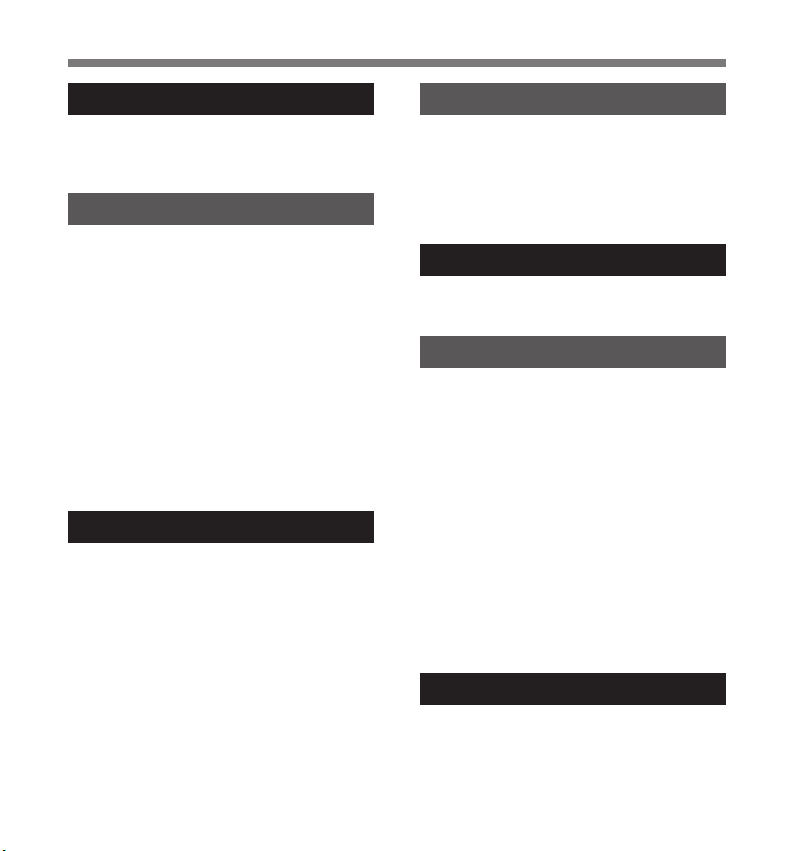
Obsah
Úvod
Popis částí .......................................................... 3
Displej (panel LCD) ......................................... 4
Obsah ................................................................. 5
Správné a bezpečné používání ..........................6
1 Začínáme
Hlavní znaky .......................................................8
Vložení baterií ..................................................... 9
Použití síťového adaptéru ............................10
Zdroj napájení ................................................... 10
Režim HOLD ......................................................11
Nastavení času a data [Time & Date]................ 12
Změna času a data ...................................... 13
Vložení a vyjmutí karty ...................................... 14
Vložení karty ................................................. 14
Vyjmutí karty ................................................ 15
Informace o složkách .......................................16
Informace o složkách pro zvukové
nahrávky .................................................. 16
Informace o složce pro přehrávání
hudby ....................................................... 17
Výběr složek a souborů .................................... 18
2 Informace o nahrávání
Před zahájením nahrávání ................................ 19
Namiřte mikrofon směrem k původnímu
zdroji zvuku .............................................. 19
Nahrávání .........................................................20
Poslech v průběhu nahrávání zvuku ............ 23
Nastavení fi ltru Low Cut ............................... 23
Citlivost mikrofonu ....................................... 24
Nahrávání z externího mikrofonu
nebo z jiných zařízení ............................... 24
3 Informace o přehrávání
Přehrávání ......................................................... 26
Přehrávání s použitím sluchátek .................. 28
Zahájení přehrávání s opakováním
segmentů ................................................. 28
Mazání .............................................................. 30
Mazání jednotlivých souborů .......................30
Mazání všech souborů ve složce ................. 30
4 Nastavení nabídky
Postup nastavení nabídky ................................ 32
Formátování diktafonu [Format]........................ 40
Nové uspořádání souborů [Replace] ................ 42
5 Použití diktafonu na počítači
Pracovní prostředí ............................................ 43
Připojení k počítači ........................................... 44
Odpojení od počítače................................... 45
Přesun zvukových souborů do počítače ..........46
Použití aplikace Windows Media Player ...........47
Názvy oken................................................... 47
Kopírování hudby z disku CD ....................... 48
Přesun hudebního souboru do diktafonu.....49
Kopírování zvukového souboru na disk CD
Použití aplikace iTunes ..................................... 54
Názvy oken................................................... 54
Kopírování hudby z disku CD ....................... 54
Přesun hudebního souboru do diktafonu.....55
Kopírování zvukového souboru
na disk CD ............................................... 56
Použití diktafonu jako externí paměti
připojitelné k počítači ................................... 57
.... 52
6 Další informace
Seznam varovných zpráv .............................58
Řešení problémů .......................................... 59
Technická pomoc a podpora ....................... 61
Příslušenství (volitelné) ................................. 61
Technické údaje ............................................62
5
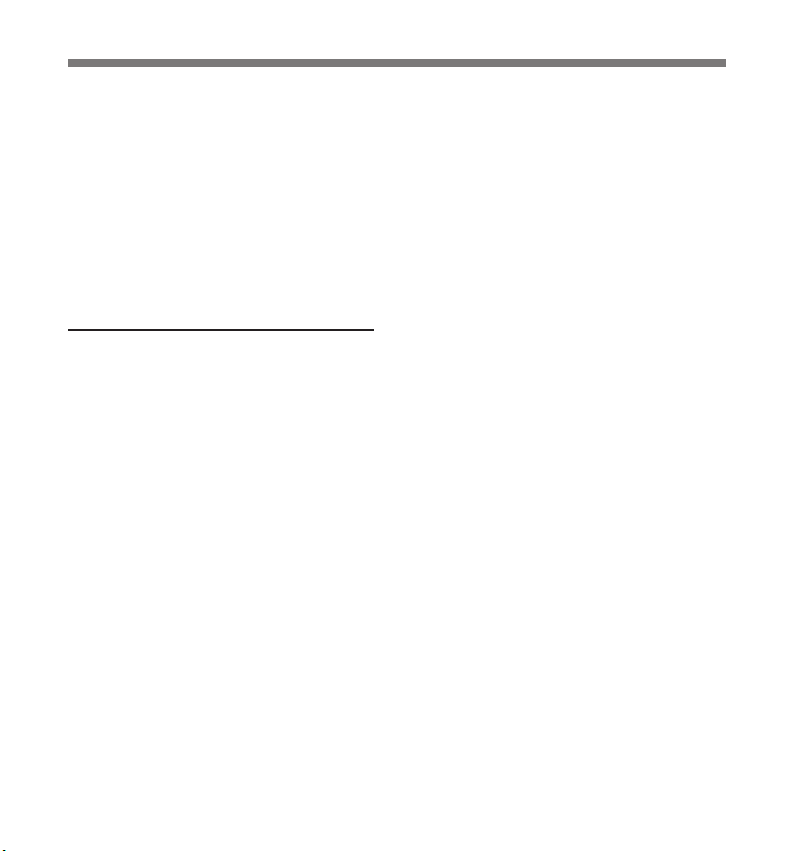
Správné a bezpečné používání
Před používáním nového diktafonu si pozorně
přečtěte tuto příručku, abyste se naučili
s přístrojem bezpečně a správně zacházet.
Uschovejte tuto příručku na snadno
přístupném místě pro budoucí použití.
Varovné symboly upozorňují na důležité
•
informace týkající se bezpečnosti. Abyste
chránili sebe a ostatní před zraněním nebo
věcným poškozením, je důležité, abyste
si vždy přečetli všechna předložená varování
a informace.
Obecná bezpečnostní opatření
Nenechávejte diktafon na horkých, vlhkých
●
místech, jako např. v zavřeném autě pod
přímým sluncem nebo v létě na pláži.
Neskladujte diktafon na místech
●
vystavených zvýšené vlhkosti
nebo prašnosti.
K čištění přístroje nepoužívejte organická
●
rozpouštědla, jako je např. alkohol
nebo ředidlo.
Nepokládejte diktafon na elektrická
●
zařízení, jako je např. televizor nebo
chladnička, nebo do jejich blízkosti.
Vyvarujte se nahrávání nebo přehrávání
●
v blízkosti mobilních telefonů nebo jiných
bezdrátových zařízení, která mohou
způsobit interferenci a rušení.
Zaznamenáte-li rušení, přesuňte se jinam
nebo diktafon umístěte dále od těchto
zdrojů.
Vyvarujte se písku nebo prachu. Mohou
●
způsobit neopravitelné poškození.
Vyvarujte se silných vibrací nebo nárazů.
●
Nerozebírejte, neopravujte ani neupravujte
●
přístroj sami.
Nepoužívejte přístroj během řízení (např.
●
jízdního kola, motocyklu nebo při vezení
kočárku).
6
Uchovávejte přístroj mimo dosah dětí.
●
Připevňujete-li diktafon pomocí šroubů
●
ke stativu, dbejte na to, aby se otáčely
pouze šrouby, ne samotný diktafon.
<Varování týkající se ztráty dat>
Nahraný obsah paměti může být zničen nebo
smazán následkem nesprávného ovládání,
poruchy přístroje nebo v průběhu opravy.
Doporučujeme zálohovat a uložit důležitý
obsah na jiné médium, jako je např. pevný
disk počítače.
Společnost Olympus nenese odpovědnost
za poškození nebo jakékoliv škody vzniklé
v důsledku ztráty dat způsobené poruchou
produktu, opravy provedené jiným subjektem
než společností Olympus nebo autorizovaným
servisním střediskem Olympus nebo z jiných
důvodů.
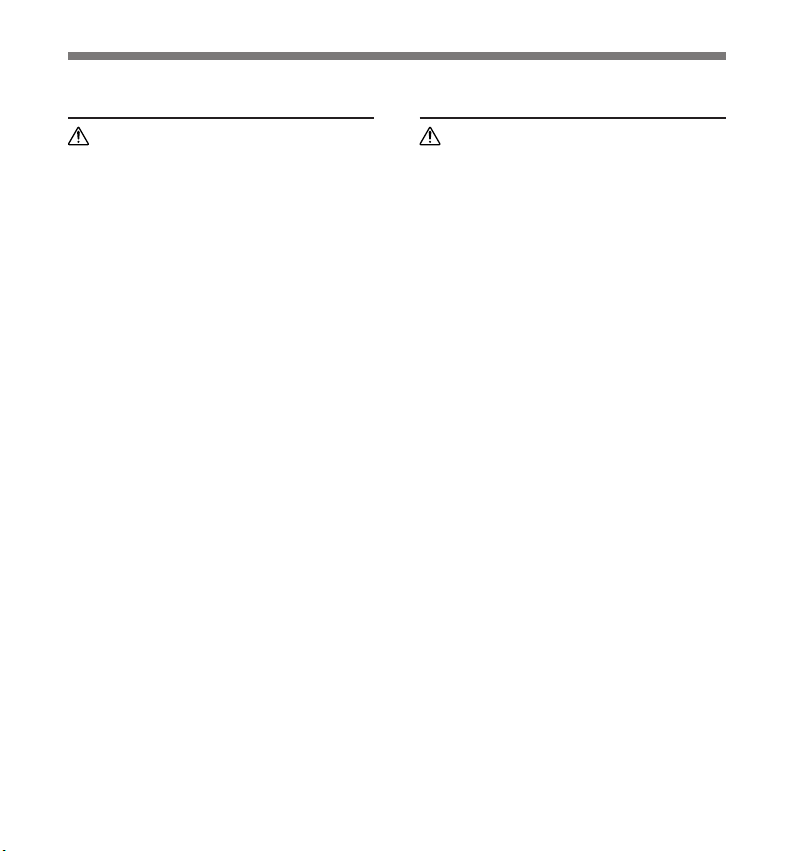
Správné a bezpečné používání
Baterie
Varování
Baterie nikdy nevystavujte ohni nebo horku,
•
nezkratujte je ani nerozebírejte.
Nepokoušejte se dobíjet alkalické,
•
lithiové nebo jiné nedobíjecí baterie.
Nikdy nepoužívejte baterie s poškozeným
•
nebo prasklým pláštěm.
Uchovávejte baterie mimo dosah dětí.
•
•
Zaznamenáte-li během používání tohoto
produktu cokoli neobvyklého, jako je např.
neobvyklý zvuk, zahřátí, kouř nebo zápach
spáleniny:
1 okamžitě vyjměte baterie (dávejte pozor,
abyste se nepopálili) a
2 kontaktujte svého prodejce nebo místního
zástupce společnosti Olympus, který vám
poskytne servis.
Síťový adaptér
Varování
Nerozebírejte, neupravujte ani neopravujte
•
síťový adaptér.
Zabraňte tomu, aby se do zařízení dostala
•
voda a kovové nebo hořlavé látky.
Nenavlhčujte síťový adaptér ani
•
se ho nedotýkejte mokrýma rukama.
Nepoužívejte síťový adaptér v blízkosti
•
hořlavých plynů (včetně gazolinu,
benzínu a ředidla).
Pokud
... se odhalí vnitřní části síťového adaptéru
•
zdůvodu pádu nebo jsou poškozeny:
... síťový adaptér spadne do vody nebo
•
pokud do něj pronikne voda, hořlavé látky
nebo jiné cizí předměty:
... během provozu síťového adaptéru
•
zaznamenáte cokoli neobvyklého,
jako je např. neobvyklý zvuk, zahřátí,
kouř nebo zápach spáleniny:
1 nedotýkejte se odkrytých částí;
2 okamžitě odpojte zástrčku napájecího
kabelu ze zásuvky a
3 kontaktujte svého prodejce nebo místního
zástupce společnosti Olympus, který vám
poskytne servis. Pokud budete za těchto
okolností síťový adaptér i nadále používat,
hrozí nebezpečí elektrického šoku, požáru
či zranění.
7
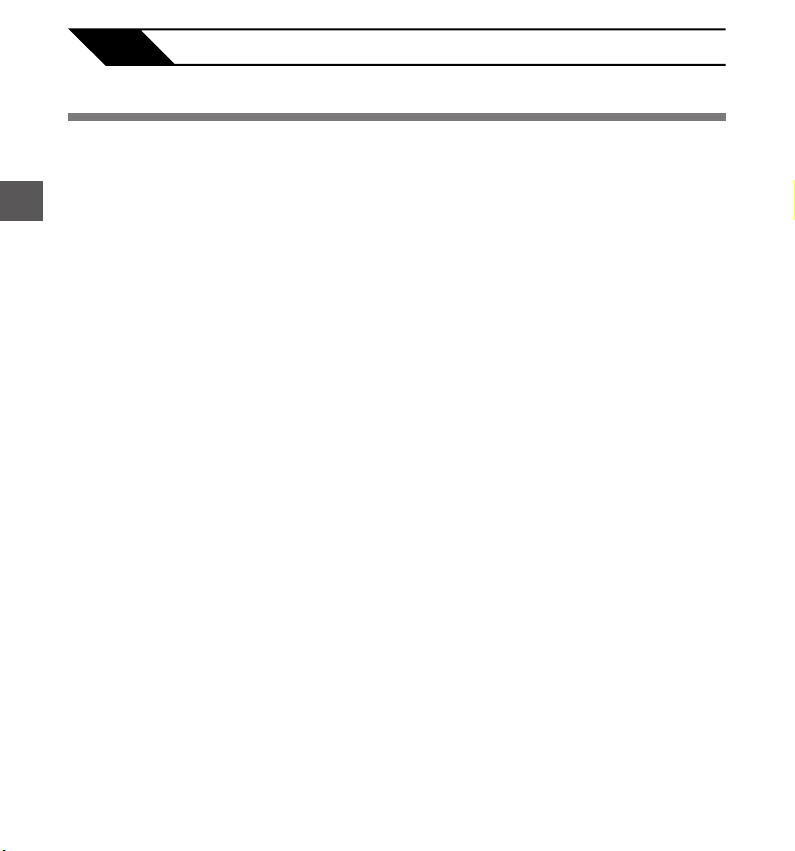
Začínáme
1
Hlavní znaky
1
Začínáme
Používá vysoce citlivý stereofonní mikrofon
•
s nízkou hladinou šumu, který dokáže věrně
zachytit původní zvuk.
Pro pouzdro vestavěného stereofonního
mikrofonu byly použity strojově zpracované
kovové součásti, jež vytváří design, který
je uzpůsoben pro speciální funkce a zároveň
je odolný proti vibracím. Pokud navíc mikrofon
otočíte pod úhlem 90° směrem ven, můžete
získat nahrávky poskytující přirozený a silný
stereofonní vjem.
•
Používá zesilovací obvod s vysokou
kvalitou zvuku.
Diktafon používá zesilovací obvod s nízkým
rušením, díky němuž je možné pořídit vysoce
kvalitní nahrávky s nízkou hladinou šumu.
•
Podporuje lineární formát PCM, který
dokáže nahrávat ve zvukové kvalitě, která
odpovídá CD kvalitě (a někdy ji i převyšuje).
Diktafon dokáže realisticky nahrávat odlišné
zvukové zdroje. Je možné nahrávat s vysokou
vzorkovací frekvencí a bitovou hloubkou, které
odpovídají hodnoty používané v hudebních
discích CD nebo je převyšují (vzorkovací
frekvence 44,1 kHz, bitová hloubka 16 bitů)
str. 32, 34).
(
☞
•
Podporuje širokou škálu nahrávacích
formátů. Umožňuje pracovat s formáty MP3
(MPEG-1 / MPEG-2 Audio Layer 3) a WMA
(Windows Media Audio).
V případě formátů MP3 a WMA dokáže toto
zařízení ukládat soubory s vysokým stupněm
komprimace, čímž poskytuje delší nahrávací
str. 32, 34). Pokud je diktafon připojen
čas (
☞
k externímu zařízení, dokáže navíc kódovat
vstupní analogový audio signál bez použití
počítače (
☞
str. 25).
•
Podporuje nahrávací média s vysokou
kapacitou. Vedle vlastní vestavěné paměti
fl ash s kapacitou 2 GB dokáže diktafon
nahrávat také na kartu SD (která je běžně
k dostání) (
Seznam karet SD, u nichž je potvrzena
kompatibilita s tímto diktafonem, naleznete
na webových stránkách společnosti Olympus
str. 61).
(
☞
•
Široká nabídka funkcí pro podporu
nahrávání zvuku
Mnoho funkcí pro nahrávání (např. hlasitost
nahrávání nebo citlivost mikrofonu) si můžete
přizpůsobit tak, aby vyhovovaly vašim osobním
preferencím a podmínkám, v nichž nahráváte
str. 32, 34).
(
☞
•
Díky pokročilým možnostem a vybavení
umožňuje systémové upgrady. Přináší ještě
větší radost z nahrávání (
•
Vedle vlastních nahraných souborů dokáže
diktafon přehrávat také soubory WAV,
WMA a MP3 zkopírované z počítače. Kdykoli
jej můžete použít jako hudební přehrávač.
Dokáže pojmout přibližně 500 hudebních
souborů (WMA 128 kbps / 4 minuty na
konverzi skladby) (
•
Podporuej vysokorychlostní rozhraní
USB 2.0, díky němuž je možné diktafon
připojit k počítači jako externí úložiště
a přenášet data vysokou rychlostí.
Po připojení diktafonu k počítači pomocí
USB jej lze použít pro přenos obrázků,
textových souborů apod. (
☞
str. 14).
str. 61).
☞
str. 26, 27, 47, 54).
☞
str. 46, 57).
☞
8
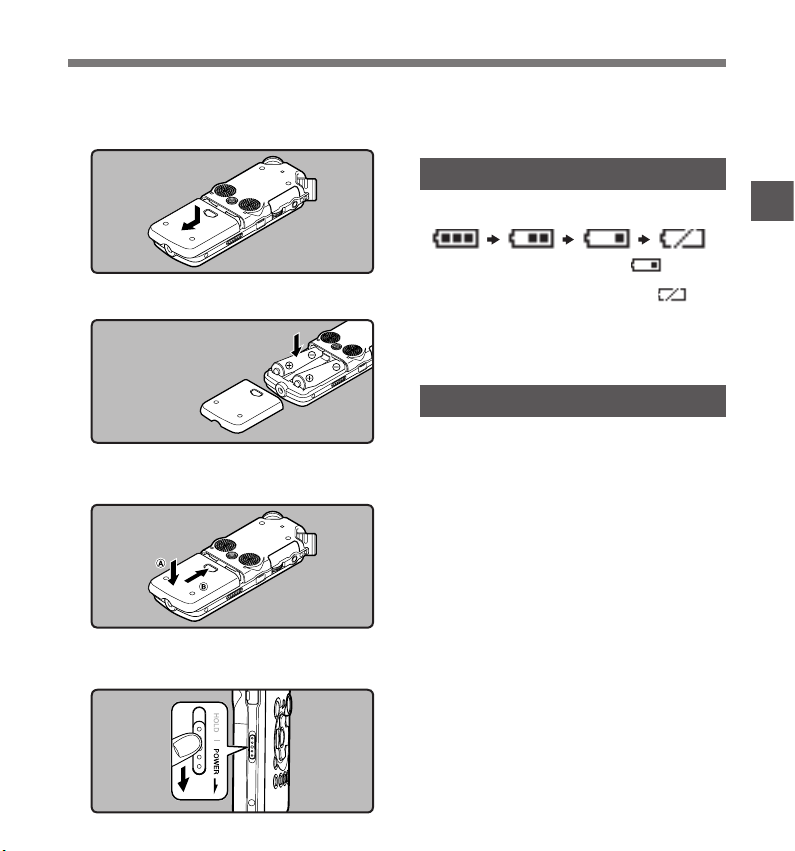
Vložení baterií
Stiskněte tlačítko pro uvolnění krytu
1
baterií a kryt vysuňte (při vysouvání
jej mírně tiskněte směrem dolů).
Vložte dvě baterie AA se správnými =
2
a - polaritami.
Zavřete kryt baterií tak, že jej nejprve
3
stisknete ve směru A a následně
zasunete ve směru B.
Posuňte přepínač POWER/HOLD
4
ve směru znázorněném šipkou
a zapněte diktafon.
Bliká-li na displeji indikátor [hour] (hodina),
•
nahlédněte do části »Nastavení času
a data [Time & Date]« (
☞
str. 12).
Výměna baterií
S postupným slábnutím baterií se mění indikátor
baterií následovně.
•
Zobrazí-li se na displeji symbol [ ],
co nejdříve baterie vyměňte. Je-li baterie příliš
slabá, zobrazí se na displeji symbol [
a zpráva [Battery Low] a diktafon se vypne.
•
Při výměně baterií doporučujeme používat
alkalické baterie AA nebo dobíjecí baterie
Ni-MH značky Olympus.
]
Dobíjecí baterie Ni-MH
V diktafonu lze použít dobíjecí baterie Ni-MH
B-01 4PE značky Olympus (volitelné). K jejich
dobíjení použijte nabíječku dobíjecích baterií
Ni-MH značky Olympus B-90SU (volitelná)
(pro USA a Kanadu) nebo BU-90SE (volitelná)
(pro Evropu) (
Poznámky
V tomto diktafonu nepoužívejte manganové baterie.
•
Tento diktafon nedokáže nabíjet dobíjecí baterie.
•
Před výměnou baterií diktafon vždy vypněte
•
(☞ str. 10). Vyjmutí baterií v průběhu používání
diktafonu může způsobit poškození souboru.
Vybijí-li se baterie během nahrávání do souboru,
ztratíte aktuálně nahrávaný soubor, protože jeho
hlavičku nebude možné uzavřít. Je důležité, abyste
baterie vyměnili hned, když bude indikátor baterie
ukazovat pouze jednu čárku.
Pokud výměna vybité baterie trvá déle než 15 minut
•
nebo pokud baterii vyjímáte a vkládáte opakovaně
v krátkých intervalech, bude možná nutné po vložení
nové baterie znovu nastavit čas (
•
Nebudete-li diktafon delší dobu používat,
vyjměte baterie.
☞
str. 61).
☞
str. 12).
1
Začínáme
9
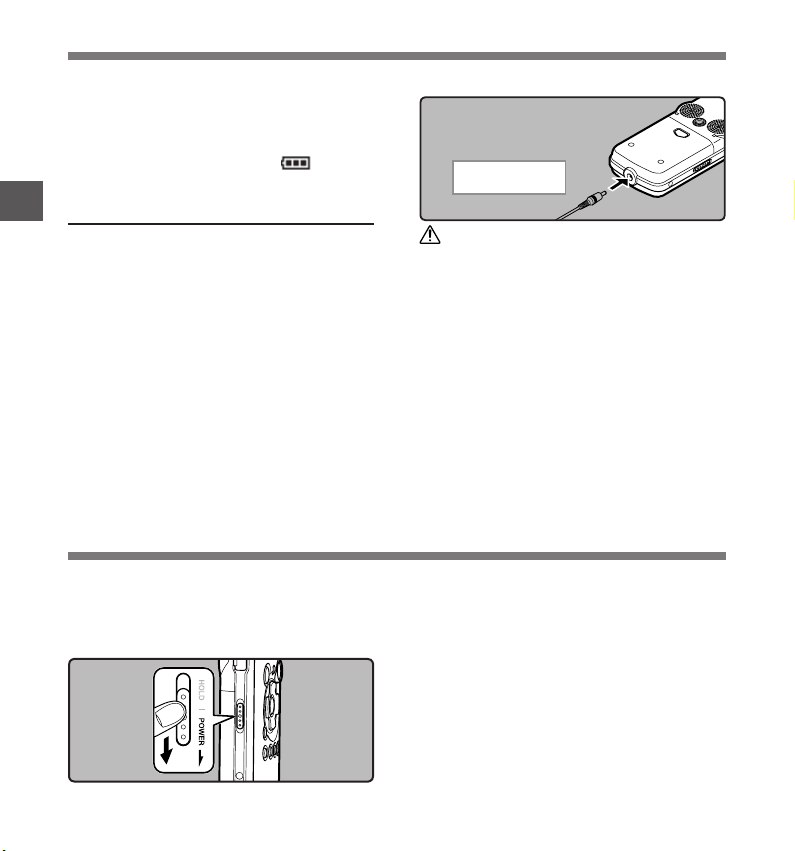
Vložení baterií
Při přehrávání zvukového nebo hudebního souboru
•
může v závislosti na úrovni hlasitosti dojít k resetování
diktafonu, způsobenému poklesem výstupního
napětí baterie. K resetování může dojít i v případě,
kdy indikátor baterie zobrazuje stav [ ].
V takovém případě snižte hlasitost diktafonu.
1
Použití síťového adaptéru
Začínáme
Zapojte síťový adaptér (volitelný) do sítě
a připojte zástrčku k příslušnému konektoru
diktafonu (5 V stejn.). Před připojením
diktafon vždy vypněte.
Je-li síťový adaptér připojen během nahrávání
za použití baterií, nemusí být možné znovu
přehrát právě nahrávaná zvuková data.
•
Seznam síťových adaptérů, které je s tímto
diktafonem možné použít, naleznete
na webových stránkách společnosti Olympus.
Zdroj napájení
K napájecímu
konektoru
Varování
Před připojením nebo odpojením diktafon
•
vždy vypněte.
Není-li síťový adaptér právě používán,
•
odpojte jej z elektrické zásuvky.
Používejte pouze správné napájecí napětí,
•
které je uvedené na adaptéru.
Nepoužívejte síťový adaptér, připojujete-li
•
diktafon k portu USB.
Nepoužíváte-li diktafon, vypněte napájení, abyste
snížili spotřebu energie na minimum. Přestože
je napájení vypnuto, zůstanou uložená data,
nastavený režim a nastavení hodin zachovány.
10
Zapnutí napájení:
Pokud diktafon nepoužíváte, posuňte
přepínač POWER/HOLD ve směru
znázorněném šipkou.
Displej se rozsvítí a zapne se napájení.
•
Než se vypne napájení, funkce obnovení vrátí
•
diktafon zpět do místa skončení v paměti.
Vyjmete-li z diktafonu baterie, místo skončení
•
funkce obnovení bude vymazáno.
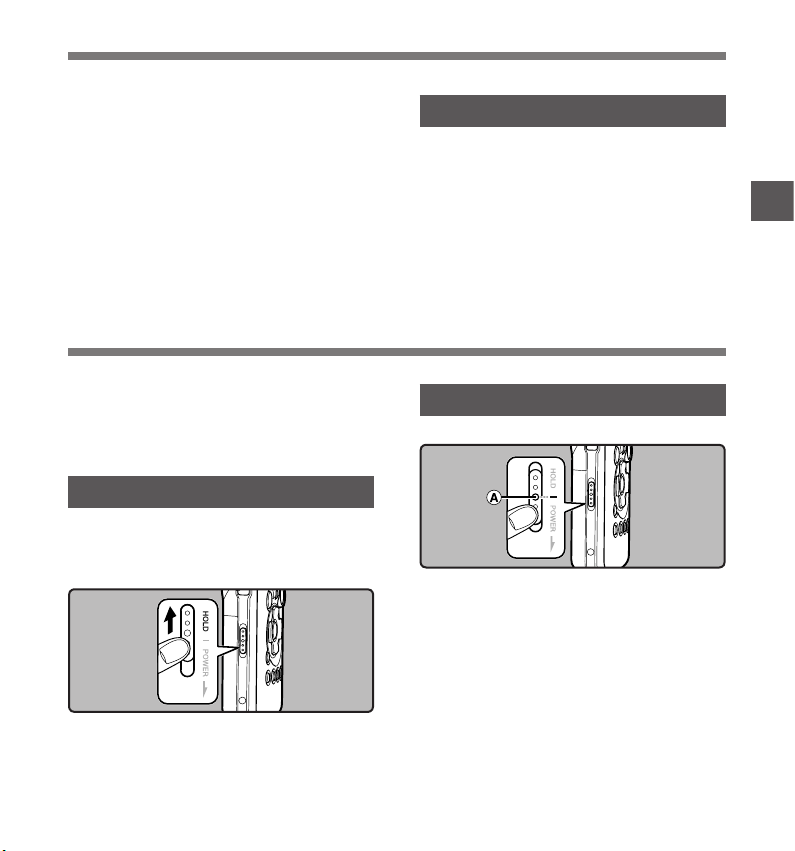
Zdroj napájení
Vypnutí napájení:
Posuňte přepínač POWER/HOLD ve směru
znázorněném šipkou na 1 sekundu nebo déle.
Displej zhasne a napájení se vypne.
•
Funkce obnovení uchová informace o místě
•
skončení, než se vypne napájení.
Režim HOLD
Posunete-li přepínač POWER/HOLD do polohy
[HOLD], zůstanou aktuální nastavení zachována
a všechna tlačítka budou vypnuta. Tato funkce
je užitečná v situacích, kdy potřebujete diktafon
přenášet v brašně nebo v kapse.
Nastavení diktafonu do režimu HOLD
Posuňte přepínač POWER/HOLD
do polohy [HOLD].
•
Až se na displeji zobrazí zpráva [Hold],
diktafon je nastaven do režimu HOLD.
Režim úspory energie [Auto Power Off]
Pokud je diktafon zastaven nebo pokud
při zapnutém napájení není používán po dobu
delší než 10 minut (výchozí nastavení),
napájení se vypne (
Je-li před vypnutím baterie stisknuto jakékoli
•
tlačítko, čítač uplynulého času se vynuluje
a počítání začne od začátku.
str. 32, 38).
☞
Ukončení režimu HOLD
Posuňte přepínač POWER/HOLD do polohy A.
Poznámky
Stisknete-li v režimu HOLD jakékoli tlačítko,
•
zobrazí se na 2 sekundy hodiny, ale diktafon
neprovede požadovanou akci.
Je-li režim HOLD nastaven v průběhu přehrávání
•
nebo nahrávání, ovládání diktafonu bude vypnuto,
ale přehrávání nebo nahrávání se nezastaví.
K zastavení dojde teprve tehdy, když se přehrávání
dostane na konec, nebo (v případě nahrávání)
když se zaplní paměť.
V režimu HOLD je možné používat přepínač
•
a ovládání hlasitosti a také exkluzivní dálkové
ovládání RS30W (volitelné).
1
Začínáme
11
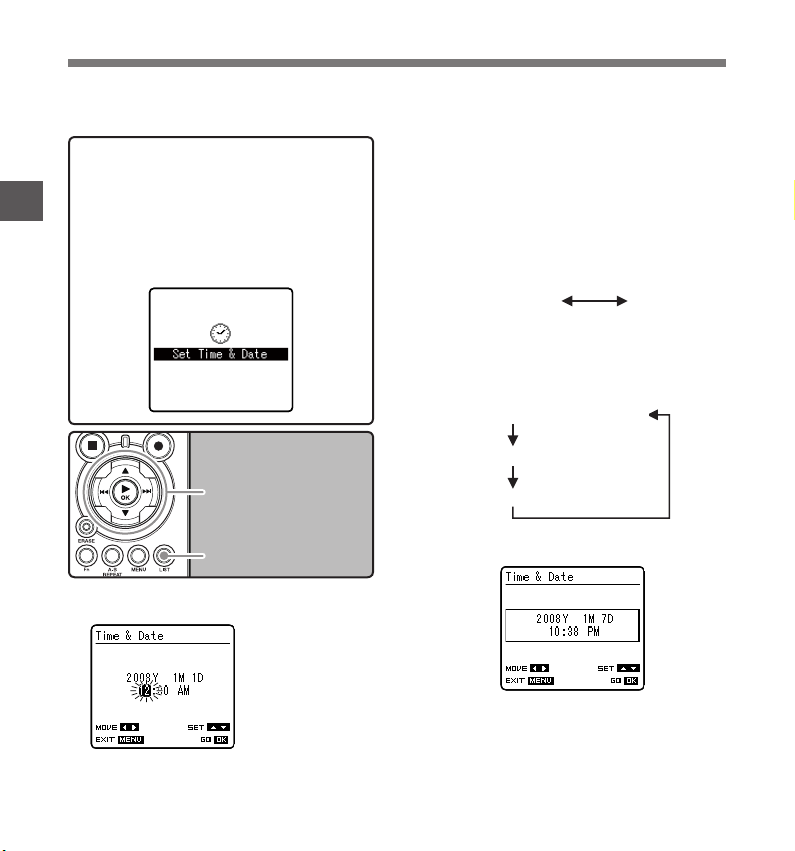
Nastavení času a data [Time & Date]
Nastavíte-li na začátku datum a čas, uloží se automaticky ke každému nahranému souboru informace
o čase, kdy byl nahrán. Počáteční nastavení data a času umožní snadnější správu souborů.
Nastavení proveďte pomocí tlačítka 2
2
nebo 3.
Další položku opět vyberte stisknutím
tlačítka 9 nebo 0 a nastavení
proveďte stisknutím tlačítka 2 nebo 3.
Během nastavování hodiny a minuty můžete
volit mezi 12hodinovým a 24hodinovým
režimem stisknutím tlačítka LIST.
Příklad: 10:38 PM
10:38 PM
(Počáteční nastavení)
(Initial setting)
Pořadí [roku], [měsíce] a [dne] můžete zvolit
stisknutím tlačítka LIST během nastavování
těchto položek.
Příklad: 7. ledna 2008
1M 7D 2008Y (Initial setting)
7
D 1M 2008Y
2008Y 1M 7D
(Počáteční nastavení)
Nastavení dokončete stisknutím
3
tlačítka `/OK.
Hodiny se spustí od nastaveného data
a času. Stiskněte tlačítko `/OK podle
časového signálu.
1
Začínáme
Při prvním použití diktafonu po jeho
zakoupení nebo při vložení baterií
do diktafonu po dlouhé době jeho
nečinnosti se na displeji zobrazí
položka [Set Time & Date]. Bliká-li
položka [hour], proveďte nastavení
pomocí kroku 1.
Tlačítko 2
Tlačítko 9
Tlačítko `/
Tlačítko
Stisknutím tlačítka 9 nebo 0
1
vyberte položku, kterou chcete nastavit.
3
0
OK
LIST
Blikajícím kurzorem
vyberte položku
z možností [hour],
[minute], [year]
[month] nebo [day].
22:38
12
Poznámka
Stisknete-li tlačítko `/OK v průběhu nastavování,
•
diktafon uloží ty položky, které byly do té doby
nastaveny.
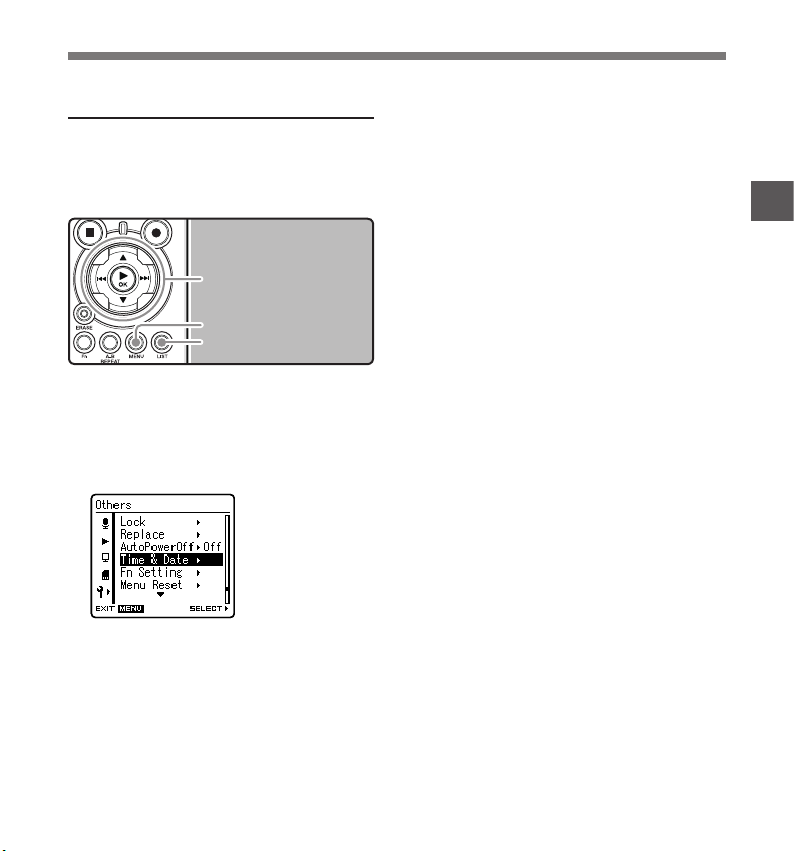
Změna času a data
Je-li diktafon zastaven, stisknutím a podržením
tlačítka STOP 4 zobrazíte datum a čas,
zbývající paměť a formát souboru.
Není-li nastavení data a času správné,
nastavte je pomocí níže uvedeného postupu.
Tlačítko 2
Tlačítko 9
Tlačítko `/
Tlačítko
Tlačítko
Je-li diktafon zastaven, stiskněte
1
tlačítko MENU.
Na displeji se zobrazí nabídka. Rovněž
se můžete přepnout na obrazovku [Others]
pomocí karty nastavení (
Stisknutím tlačítka 2 nebo 3 zvolte
2
položku [Time & Date].
3
0
OK
MENU
LIST
str. 32).
☞
Na displeji se zobrazí
symbol [Time & Date]
Nastavení času a data [Time & Date]
1
Začínáme
Stiskněte tlačítko `/OK nebo 9.
3
Na displeji začne blikat indikátor [hour],
oznamující začátek nastavování času a data.
Následující kroky jsou stejné jako kroky 1 až 3
v části »Nastavení času a data [Time & Date]«
str. 12).
(
☞
Stisknutím tlačítka MENU zavřete
4
obrazovku s nabídkou.
13
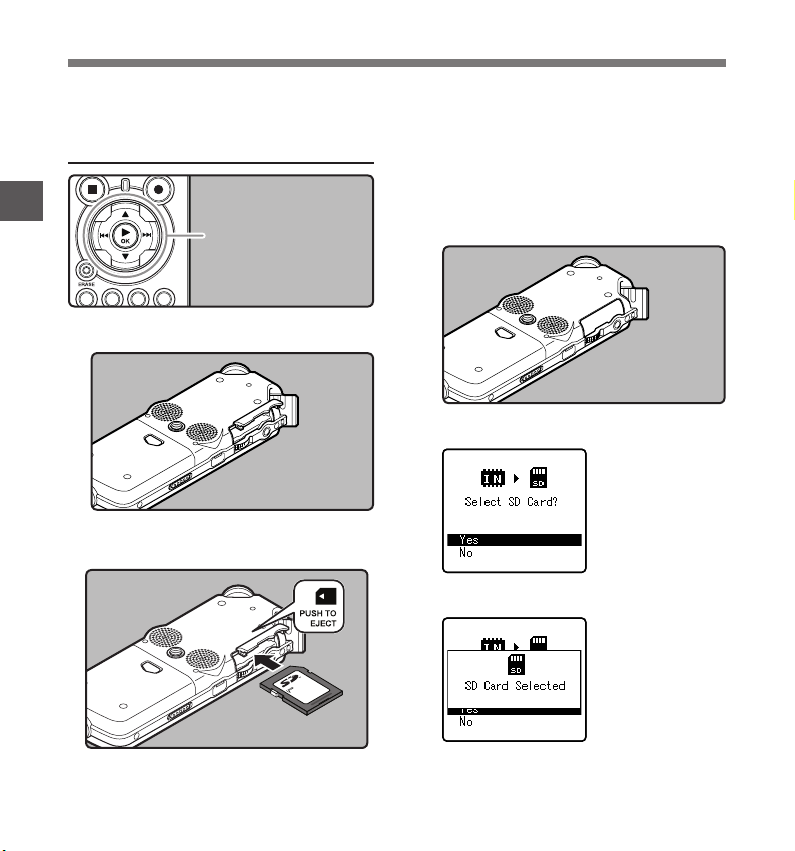
Vložení a vyjmutí karty
Tento diktafon může pracovat s bežně dostupnými
kartami SD nebo s vestavěnou pamětí fl ash.
Vložení karty
1
Začínáme
Zatímco je diktafon zastaven,
1
otevřete kryt karty.
Natočte kartu do správné polohy
2
a vložte ji do slotu pro kartu
(viz obrázek).
Tlačítko 2
Tlačítko `/
3
OK
Při vkládání držte kartu rovně.
Po úplném zasunutí se karta s klapnutím
zastaví.
Vkládání karty špatným způsobem
nebo šikmo vede k poškození kontaktů
nebo k zaseknutí karty.
Není-li karta zcela zasunuta, není možné
na ni zapisovat data.
Řádně uzavřete kryt karty.
3
Nahráváte-li na kartu, stiskněte tlačítko
4
2 nebo 3 a zvolte možnost [Yes ].
Nastavení dokončete stisknutím
5
tlačítka `/OK.
Po vložení
karty se zobrazí
obrazovka výměny
nahrávacích médií
14
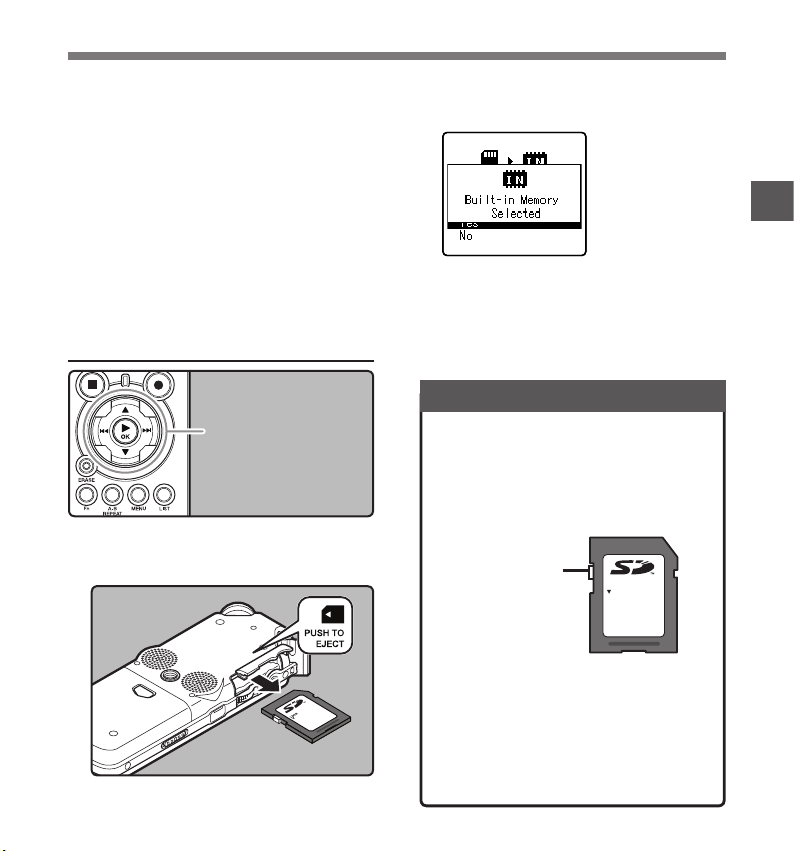
Vložení a vyjmutí karty
Poznámky
Jako nahrávací médium je možné zvolit vestavěnou
•
paměť fl ash (☞ str. 32, 37).
Může se stát, že karty, které byly zformátovány
•
(inicializovány) na jiném zařízení (např. na počítači),
nebudou rozpoznány. Před použitím je zformátujte
na tomto diktafonu (
Pokusíte-li se provádět operace, jako je např.
•
přepsání obsahu karty SD, v případech, kdy je karta
chráněna proti zápisu, zobrazí se zpráva [SD Card
Locked] (Karta SD uzamčena). Obsah karty
je možné přehrávat; chcete-li jej však přepsat,
musíte nejprve vypnout ochranu proti zápisu.
Karty, které neodpovídají standardům SD
•
(např. multimediální karty), nelze použít.
☞
str. 40).
Vyjmutí karty
Tlačítko 2
Tlačítko `/OK
Zatímco je diktafon zastaven, otevřete
1
kryt karty.
Kartu SD zatlačte dovnitř a uvolněte.
3
2
Karta je viditelně vysunuta ze slotu a může
být bezpečně odebrána.
Je-li položka
[MemorySelect]
nastavena na hodnotu
[SD Card], zobrazí
se zpráva [Built-in
Memory Selected]
(Zvolena vestavěná
paměť).
Řádně uzavřete kryt karty.
3
Poznámka
Okamžité uvolnění karty po jejím zatlačení může
•
vést k vystřelení karty ze slotu.
Informace o kartě SD
Je-li karta SD chráněna proti zápisu, na
displeji se zobrazí zpráva [SD Card Locked]
(Karta SD uzamčena). Před vložením karty
vypněte ochranu proti zápisu. Seznam
karet SD, u nichž je potvrzena kompatibilita
s tímto diktafonem, naleznete na webových
stránkách společnosti Olympus (
Je-li přepínač ochrany
pro zápisu nastaven
do polohy [LOCK]
(zamknuto), nelze
provádět nahrávání
a další funkce
Poznámky
Diktafon nemusí některé karty SD správně
•
rozpoznat. V takovém případě zkuste kartu
vyjmout a znovu vložit.
Výkon karty se s přibývajícími operacemi
•
zápisu a mazání snižuje. Chcete-li výkon
obnovit, zformátujte kartu SD (
str. 62).
☞
LOCK
str. 40).
☞
1
Začínáme
15
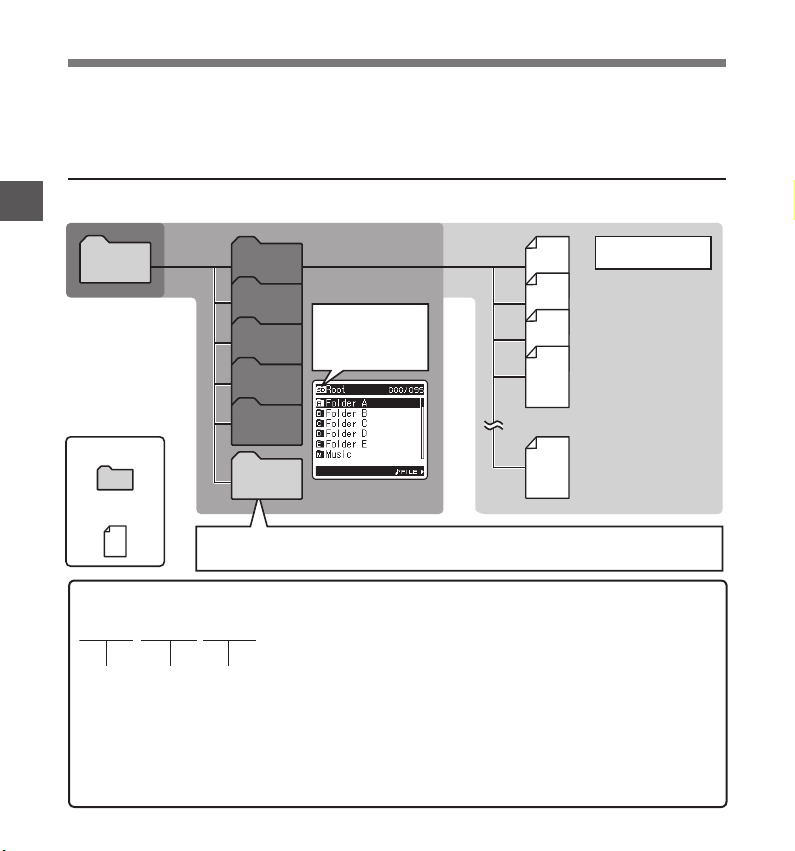
Informace o složkách
123
Vestavěná paměť fl ash a karta SD mohou být použity jako nahrávací média. Nezávisle na nahrávacím
médiu jsou zvukové a hudební soubory odděleně ukládány do složek pro zvukové nahrávky a do složek
pro přehrávání hudby, které mají stromovou strukturu.
Informace o složkách pro zvukové nahrávky
[Folder A] – [Folder E] (Složka A až E) jsou složky pro zvukové nahrávky. Při nahrání můžete zvolit
1
kteroukoli z těchto pěti složek.
Začínáme
Root
Folder
File
Názvy souborů jsou pro nahrávané soubory v diktafonu vytvářeny automaticky.
LS10 0001 .WAV
16
Folder A
Folder B
Folder C
Folder D
Folder E
Hudba
Jakmile jsou hudební soubory přeneseny z počítače do složky [Music] (hudba), můžete diktafon
používat jako hudební přehrávač (
Zobrazení seznamu
složek v případě,
kdy je jako
nahrávací médium
zvolena karta SD
str. 26, 47, 54)
☞
Uživatelské ID:
1
Jméno, které bylo nastaveno v digitálním diktafonu.
2 Číslo souboru:
Číslo souboru je přiřazeno následně nezávisle na změnách
v nahrávacím médiu.
Přípona:
3
Název souboru nahraného v diktafonu je nutno zadat
i s příponou.
• lineární formát PCM (.WAV)
• formát MP3 (.MP3)
• formát WMA (.WMA).
001
002
001
003
200
Uložení až 200
souborů
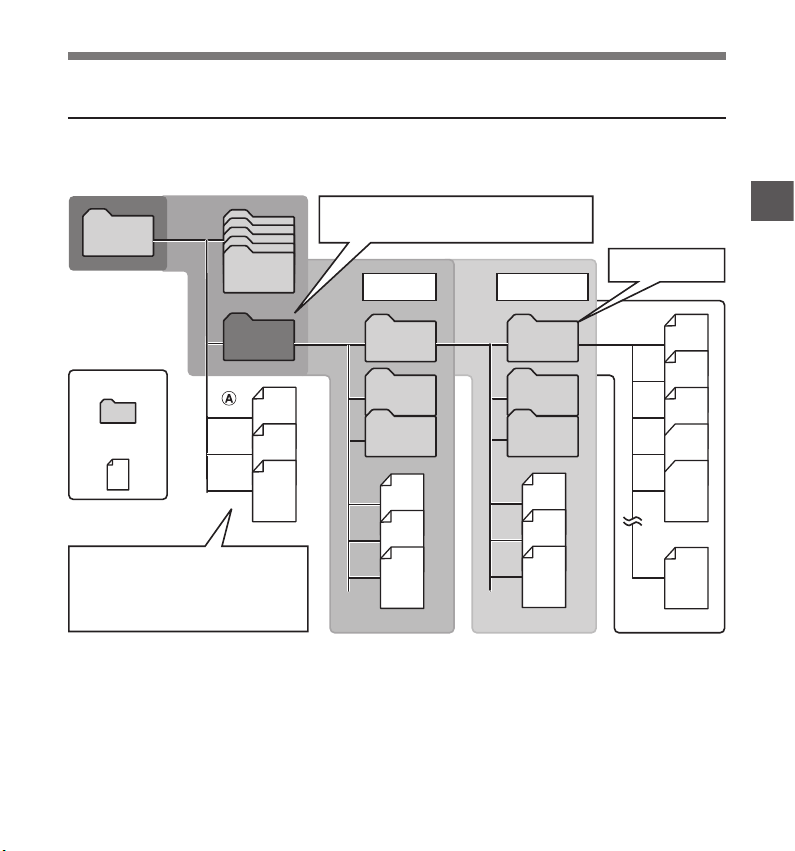
Informace o složkách
Informace o složce pro přehrávání hudby
Při přesunu hudebních souborů do zařízení pomocí aplikace Windows Media Player se ve složce
pro přehrávání hudby automaticky vytvoří nová složka, která má vícevrstvou strukturu (viz obrázek níže).
Hudební soubory, které jsou ve stejné složce, mohou být nově uspořádány do preferovaného pořadí
a přehrávány (
Root
☞
str. 42).
Folder E
Ve složce [Music] lze vytvořit nejvýše 128 složek
(toto číslo zahrnuje samotnou i složku [Music]).
První
vrstva
Druhá vrstva
Uložení až 200
souborů
1
Začínáme
Hudba
Folder
File
Zásady pro přenos hudebních souborů:
Používáte-li aplikaci Windows Media
Player 10, klepněte na možnost [Start Sync]
(nenastavujte možnosti synchronizace).
Všechny soubory budou přesunuty
do části A, viz výše (
☞
str. 51)
Artist 01
Artist 02
Artist 03
Album 01
Album 02
Album 03
001
002
003
004
005
200
17
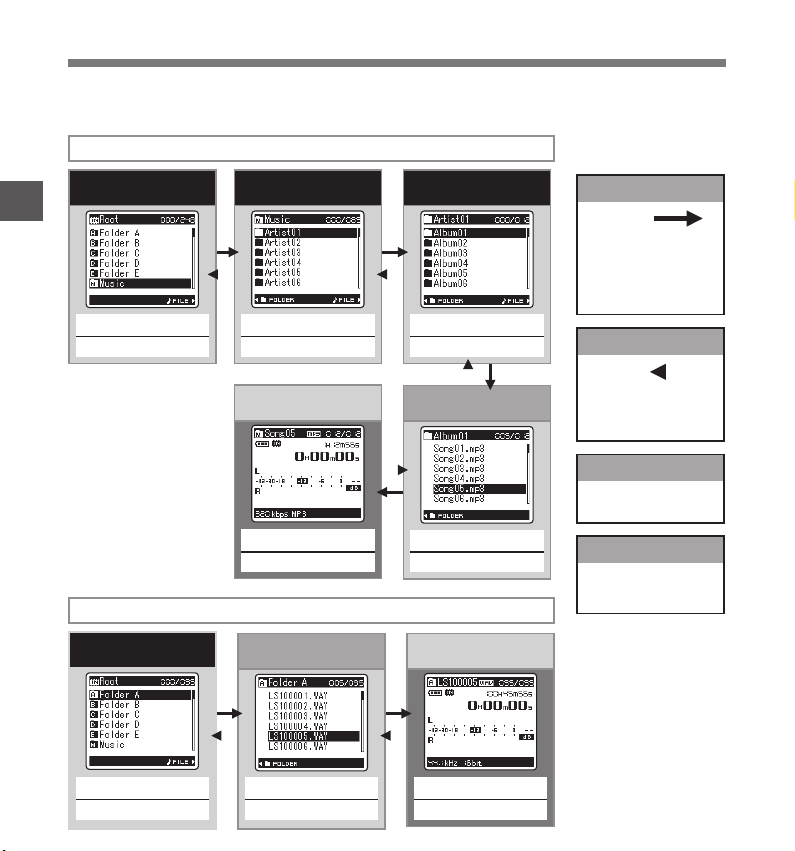
Výběr složek a souborů
Složky měňte, když je diktafon zastaven. Bližší informace o vícevrstvé struktuře složek naleznete
v části »Informace o složkách« (
Používání složek pro přehrávání hudby
Zobrazení seznamu složek
1
str. 16, 17).
☞
Zobrazení seznamu složek
(První vrstva)
Zobrazení seznamu složek
(Druhá vrstva)
Začínáme
Tlačítko 2 nebo 3
Zvolte složku.
Zobrazení seznamu
složek
Tlačítko 2 nebo 3
Zvolte složku umělce (artist).
Zobrazení souboru
Tlačítko `/OK
Zahajte přehrávání.
Používání složek pro zvukové nahrávky
Zobrazení seznamu
souborů
Tlačítko 2 nebo 3
Zvolte složku alba (album).
Zobrazení seznamu
souborů
Tlačítko 2 nebo 3
Zvolte soubor.
Zobrazení souboru
■ Pohyb mezi vrstvami
Tlačítko `/OK
Pokračovat
Každé stisknutí tohoto tlačítka
otevře složku nebo soubor
zvolený v zobrazeném
seznamu a způsobí přesun
o jednu vrstvu níže. Obrazovku
se seznamem je možné
ovládat pomocí tlačítka 9
Tlačítko LIST
Zpět
Každé stisknutí tohoto tlačítka
způsobí přesun o jednu vrstvu
výše. Zobrazení seznamu lze
ovládat pomocí tlačítka 0
Zobrazení seznamu (List)
Jsou zobrazeny soubory
a složky nahrané
v tomto diktafonu.
Zobrazení souboru (File)
Jsou zobrazeny informace
o zvoleném souboru. Toto
zobrazení se aktivuje v pohotovostním režimu přehrávání.
18
Tlačítko 2 nebo 3
Zvolte složku.
Tlačítko 2 nebo 3
Zvolte soubor.
Tlačítko `/OK
Zahajte přehrávání.
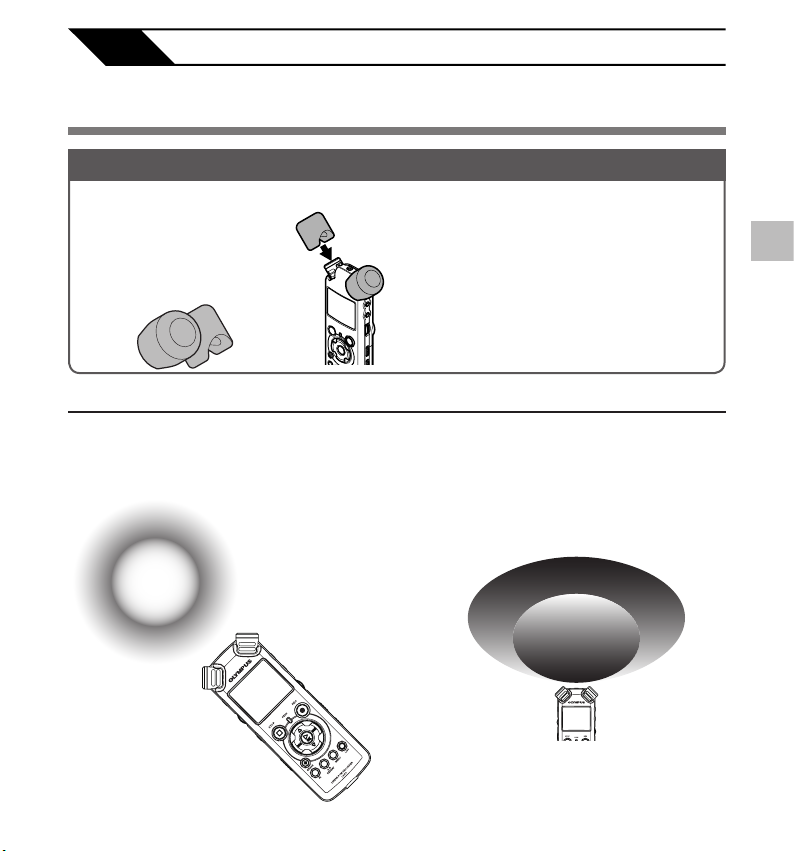
Informace o nahrávání
2
Před zahájením nahrávání
Příprava
Připevnění ochranného krytu
proti větru:
Před zahájením nahrávání připevněte
k mikrofonu ochranný kryt proti větru
(je dodáván spolu s diktafonem).
Vane-li proti mikrofonu silný vítr,
může se šum vyskytnout i při použití
ochranného krytu proti větru.
Namiřte mikrofon směrem k původnímu zdroji zvuku.
Otočte vestavěný stereofonní mikrofon směrem, ze kterého chcete nahrávat. Pro správné stereofonním
nahrávání je třeba umístit vestavěný stereofonní mikrofon nad displej. Je-li mikrofon při nahrávání
pod displejem, není možné zajistit správné stereofonní nahrávání, protože původní zvuk je nahráván
s obrácenou fází.
Zdroj
původního
zvuku
Zvolte médium pro nahrávání:
Lze použít buď vestavěnou paměť fl ash nebo
kartu SD (
Zvolte formát nahrávání:
Pro nahrávání lze použít lineární PCM formát nebo
formáty WAV, MP3 a WMA (
Informace o vestavěném stereofonním
mikrofonu:
Směr, za kterého mikrofon zachycuje zvuk, může být
změněn pomocí přepínače MIC SENSE HIGH/LOW
str. 24).
(
☞
str. 14, 32, 37).
☞
MIC SENSE HIGH
str. 32, 34).
☞
2
Informace o nahrávání
Nahrávání s vestavěným
mikrofonem:
Natočte mikrofon směrem
ke zdroji, z nějž má být zvuk
nahráván.
MIC SENSE
LOW
LP
Orientační mapa
Použití stativu:
Přesné úpravy úhlu mikrofonu a jiná přesná nastavení
lze provádět po připevnění zařízení k běžně dostupnému
stativu na fotoaparáty.
19
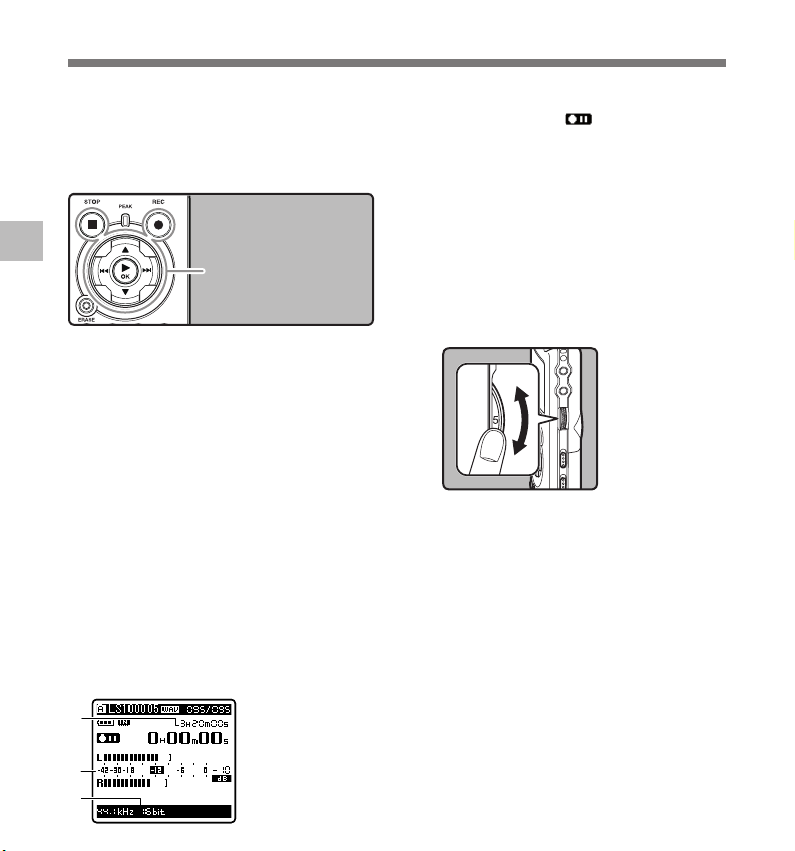
Nahrávání
Před zahájením nahrávání zvolte složku mezi A
a E. Do těchto pěti složek můžete rozdělit
nahrávky např. podle jejich druhu. Složka A
může například obsahovat osobní informace,
zatímco složku B můžete vyhradit
pro uchovávání obchodních informací.
2
Informace o nahrávání
Tlačítko
Tlačítko
Tlačítko `/
Zvolte složku pro nahrávání (☞ str. 16
1
až str. 18).
Změna složek:
1 Stisknutím tlačítka LIST v zobrazení
souboru při zastaveném diktafonu
se vrátíte na nejbližší vyšší úroveň.
Opakovaným stisknutím tlačítka LIST
přejdete do zobrazení seznamu složek.
2 Stisknutím tlačítka 2 nebo 3 v zobrazení
seznamu složek zvolíte složku
pro zvukové nahrávky.
Nejnovější zvuková nahrávka bude uložena
jako poslední soubor ve vybrané složce.
Stiskněte tlačítko REC s a připravte
2
se k nahrávání.
Natočte mikrofon směrem ke zdroji,
z nějž má být zvuk nahráván.
a Zbývající čas nahrávání
b Měřič hlasitosti (mění se závislosti
na hlasitosti nahrávání a nastavení
nahrávacích funkcí)
c Režim nahrávání
a
b
c
20
REC
STOP
OK
Indikátor nahrávání začne blikat a na displeji
se zobrazí symbol [ ].
[Rec Mode] (Režim nahrávání) nelze měnit
v pohotovostním režimu nahrávání nebo
během nahrávání. Tuto konfi guraci proveďte,
když je diktafon zastaven (☞ str. 32, 34).
Různé funkce související s nahráváním lze
nakonfi gurovat tak, aby odpovídaly
nahrávacím podmínkám (☞ str. 32, 34, 35).
s
4
Pozice indikátoru hlasitosti v měřiči hlasitosti
se bude měnit v závislosti na aktuálním
nastavení souvisejícím s nahráváním.
Po změně nastavení zkontrolujte hlasitost
nahrávání pomocí měřiče hlasitosti.
Hlasitost nahrávání upravte pomocí
3
ovládání hlasitosti REC LEVEL.
Tento diktafon je navržen pro čisté
a rovnoměrné nahrávání, a to dokonce
i v takových podmínkách, kdy se hlasitost
zvukového zdroje výrazně mění. Ještě větší
zvukové kvality nahrávání však lze dosáhnout
ruční úpravou hlasitosti nahrávání.
Je-li zdroj zvuku příliš silný, může docházet
ke vzniku šumu i v případě, že je položka
[Rec Level] nastavena na hodnotu [Auto]
nebo [Limiter On]. V takovém případě
se rozsvítí indikátor špičky [PEAK], který
vás upozorní na nadměrný zvukový vstup.
V zájmu správného nahrávání doporučujeme
před použitím diktafonu otestovat funkci
nahrávání a úroveň hlasitosti.
Je-li položka [Rec Level] nastavena
na hodnotu [Auto], bude úroveň hlasitosti
nahrávání upravena automaticky. Používáte-li
funkci úpravy hlasitosti nahrávání nebo funkci
omezovače, nastavte položku [Rec Level]
na hodnotu [Manual] (☞ str. 32, 34).
Lze nastavit hodnoty
z rozmezí [0] až [10].
Čím větší je číslo
na ovládacím prvku,
tím větší bude
hlasitost nahrávání.
Odpovídajícím
způsobem rovněž
stoupne pozice
indikátoru v měřiči
hlasitosti.
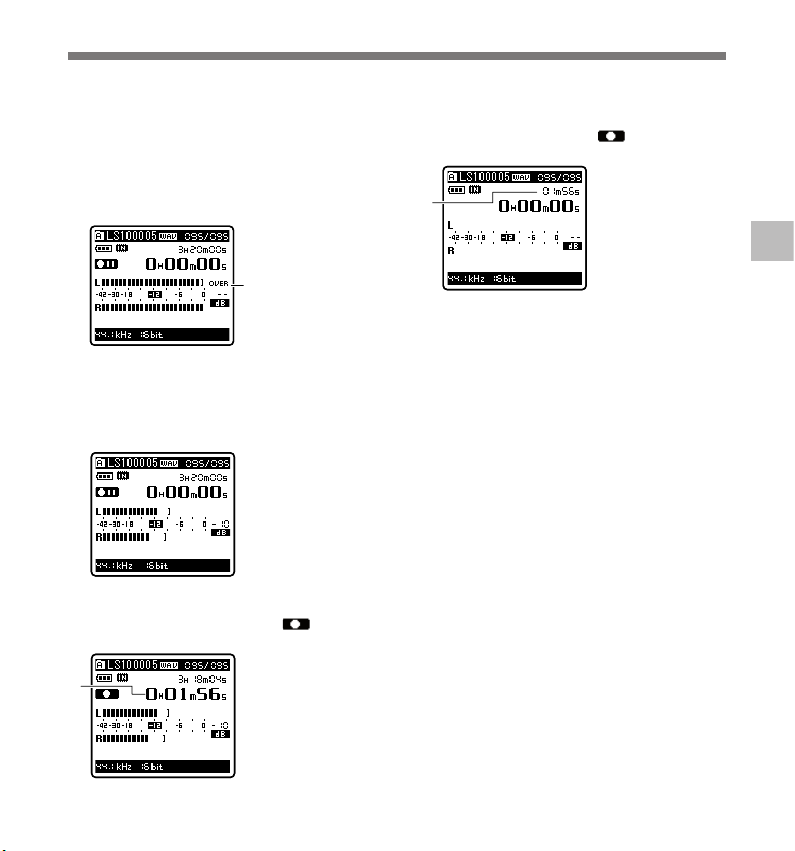
Nahrávání
Přizpůsobení nahrávaného zvuku podle
vašich potřeb:
Je-li nahrávaný zvuk příliš silný, ukazatel
měřiče hlasitosti se bude nacházet úplně
vpravo a indikátor špičky [PEAK] bude
svítit (červeně). V takovém případě je zvuk
nahráván zkresleně, protože hlasitost
nahrávání je příliš vysoká.
Zobrazuje-li měřič
hlasitosti maximální
hodnotu, nahrávané
zvuky budou
zkreslené.
Je-li nahrávaný zvuk příliš hlasitý, upravte
hlasitost nahrávání tak, aby se měřič
hlasitosti nacházel v blízkosti hodnoty [–6].
Jakmile nastavení dokončíte, stiskněte
tlačítko REC s a proveďte testovací
nahrávání.
Příklad podmínek,
v nichž byla hlasitost
nahrávání snížena
a nadměrný vstup
přizpůsoben
Opětovným stisknutím tlačítka REC s
4
zahájíte nahrávání.
Na displeji se zobrazí symbol [ ].
d Uplynulý čas nahrávání
d
Stisknutím tlačítka STOP 4 nahrávání
5
ukončíte.
Z displeje zmizí symbol [ ].
e Délka souboru
e
Poznámky
Je-li v diktafonu vložena karta SD, zkontrolujte,
•
zda je jako nahrávací médium zvolena možnost
[Built-in Memory] nebo možnost [SD Card].
Předejdete tak případným omylům (☞ str. 32, 37).
Pokusíte-li se provádět operace, jako je např.
•
přepsání obsahu karty SD, v případech, kdy je karta
chráněna proti zápisu, zobrazí se zpráva [SD Card
Locked] (Karta SD uzamčena). Obsah karty je
možné přehrávat; chcete-li jej však přepsat, musíte
nejprve vypnout ochranu proti zápisu (
Zvolíte-li složku jinou než A až E a stisknete
•
tlačítko REC s, zobrazí se zpráva [Illegal Folder]
(Neplatná složka). Zvolte složku z rozmezí A až E
a znovu zahajte nahrávání.
Je-li zbývající čas nahrávání méně 60 sekud,
•
indikátor špičky [PEAK] začne žlutě blikat. Zkrátí-li
se čas nahrávání na 30 nebo 10 sekund, indikátor
bude blikat rychleji.
Zaplní-li se kapacita složky, zobrazí se zpráva
•
[Folder Full]. Před dalším nahráváním vymažte
veškeré nepotřebné soubory (
Zaplní-li se kapacita paměti, zobrazí se zpráva
•
[Memory Full]. Před dalším nahráváním změňte
nahrávací médium nebo vymažte veškeré
nepotřebné soubory (
Stisknete-li jedenkrát tlačítko nahrávání na dálkovém
•
ovladači RS30W (volitelný), okamžitě se spustí
nahrávání.
☞
str. 30, 32, 37).
☞
str. 30).
☞
str. 15).
2
Informace o nahrávání
21
